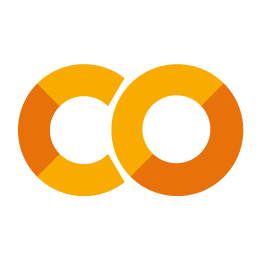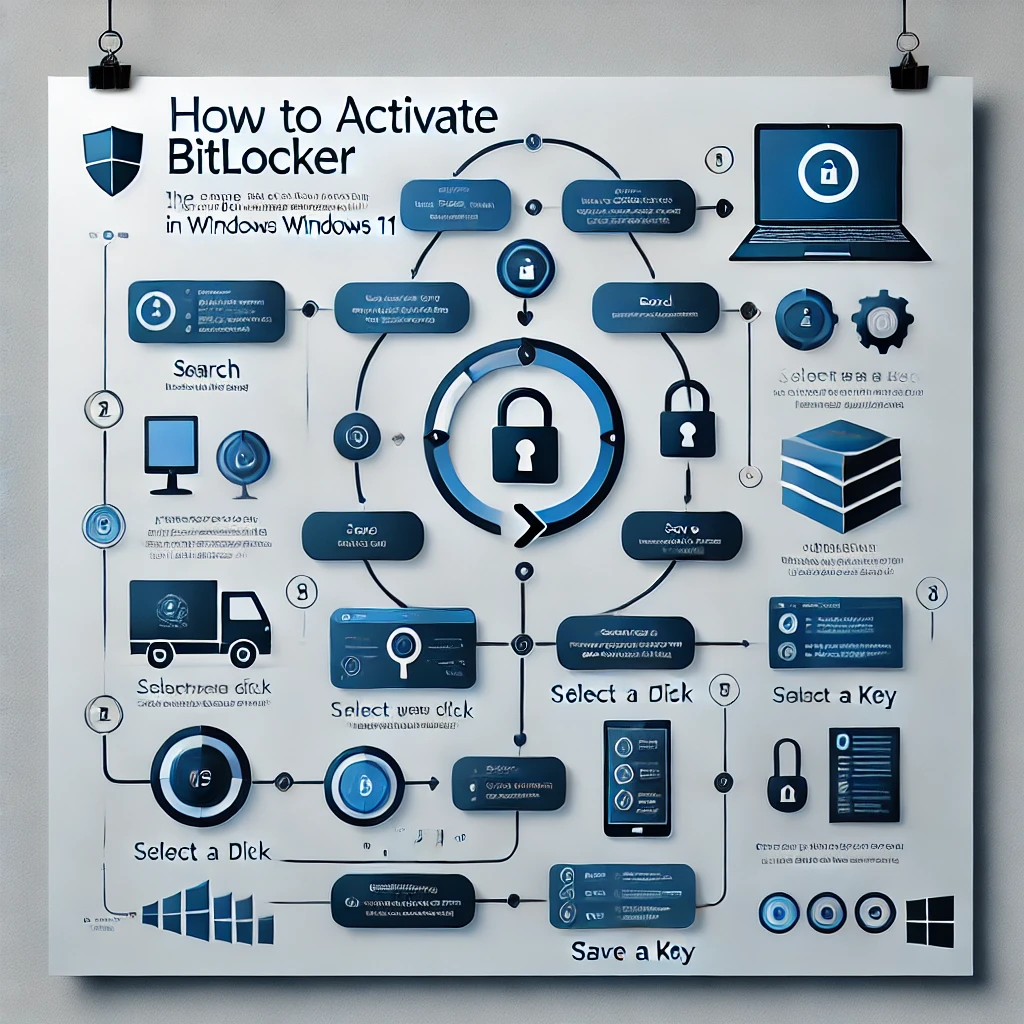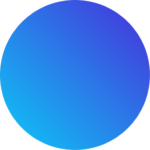Solucionando el White Screen Of Death (WSOD) en Google Chrome: Guía Completa
Entiendo que estás experimentando problemas con google Chrome, google se queda en blanco cuando realizas búsquedas y no te muestra los resultados, también conocida como White Screen Of Death (WSOD). Aquí hay algunas sugerencias para resolver este problema:
- Limpia la caché del navegador:
- Ve a la configuración de Chrome.
- Busca la sección de «Privacidad y seguridad».
- Haz clic en «Borrar datos de navegación» y selecciona «Caché» antes de hacer clic en «Borrar datos».
- Desactiva la aceleración por hardware:
- Ve a la configuración de Chrome.
- Dirígete a la sección «Sistema».
- Desactiva la opción «Usar aceleración de hardware cuando esté disponible».
- Desactiva el Modo Compatibilidad de Windows:
- Accede a las Propiedades de Chrome.
- Ve a la pestaña «Compatibilidad» y asegúrate de que no esté activada la opción «Ejecutar este programa en modo de compatibilidad».
- Renombra la carpeta del historial del navegador:
- Ingresa a la dirección chrome://version en la barra de direcciones para ver la ubicación de la carpeta del historial.
- Renombra esta carpeta para que se cree una nueva cuando reinicies Chrome.
- Restablece tu navegador:
- Ve a la configuración de Chrome.
- Accede a «Recuperar ajustes y borrar» y selecciona «Restaura los valores predeterminados originales de la configuración».
- Escanea tu ordenador en busca de malware:
- Utiliza Windows Defender o cualquier otro software antivirus para escanear en busca de posibles amenazas.
- Reinstala Google Chrome:
- Desinstala Chrome desde el Panel de control y luego descarga e instala la última versión desde el sitio web oficial.
Espero que estas sugerencias te ayuden a resolver el problema. Si persiste, proporciona más detalles sobre el problema para que pueda ofrecerte más ayuda.

Google se queda en Blanco y no muestra resultados de búsqueda
La pantalla Google Chrome, conocida como White Screen Of Death (WSOD), es un problema común que puede estar asociado con diversos factores. Para resolverlo, es esencial comprender y abordar cada posible causa. En este artículo, exploraremos diversas estrategias para solucionar este inconveniente y proporcionaremos definiciones detalladas de cada apartado.
Definición de WSOD: El White Screen Of Death, o pantalla blanca de la muerte, es un término que describe el fenómeno donde la pantalla de Google Chrome queda en blanco, indicando un problema que impide la carga adecuada del navegador.
Limpieza de Caché del Navegador: La caché del navegador almacena datos temporales para acelerar la carga de páginas web. Sin embargo, puede volverse corrupta, provocando el WSOD. La limpieza de caché implica eliminar estos datos temporales, lo que puede solucionar problemas de carga. Accede a la configuración de Chrome, selecciona «Borrar datos de navegación» y elige la opción «Caché».
Desactivación de Aceleración por Hardware: La aceleración por hardware utiliza la potencia de la GPU para mejorar el rendimiento. Sin embargo, en algunos casos, puede generar conflictos. Desactivar esta función desde la configuración de Chrome (Sistema) puede resolver problemas asociados al WSOD.
Desactivación del Modo Compatibilidad de Windows: El Modo Compatibilidad en Windows ajusta la configuración de ejecución de programas antiguos. Sin embargo, puede interferir con la operación normal de Chrome. Desactiva esta opción en las Propiedades de Chrome para prevenir posibles conflictos.
Renombrar la Carpeta del Historial del Navegador: El historial del navegador puede volverse corrupto y generar problemas de carga. Renombrar la carpeta del historial, cuya ubicación puedes encontrar en chrome://version, permite que se cree una nueva carpeta, resolviendo posibles conflictos.
Restablecimiento del Navegador: Restaurar Chrome a sus valores predeterminados originales puede solucionar configuraciones erróneas que causan el WSOD. Accede a la configuración, selecciona «Recuperar ajustes y borrar», y elige «Restaura los valores predeterminados originales de la configuración».

Escaneo del Ordenador en busca de Malware: El malware puede ser una causa subyacente del WSOD. Utilizar el propio Windows Defender o un software antivirus para escanear en busca de posibles amenazas es crucial para mantener un entorno seguro.
Reinstalación de Google Chrome: Si todas las medidas anteriores no resuelven el problema, la reinstalación de Google Chrome puede ser la solución. Desinstala Chrome desde el Panel de control y descarga la última versión desde el sitio web oficial.
Al enfrentarse al White Screen Of Death en Google Chrome, es fundamental abordar cada posible causa. La combinación de limpieza de caché, ajustes de configuración y medidas de seguridad puede restaurar el funcionamiento normal del navegador. Al seguir esta guía completa, los usuarios pueden superar el WSOD y disfrutar de una experiencia de navegación sin interrupciones.
VideoTutorial de como solucionar los problemas con la pantalla en blanco de Google Chrome
En este video podrás ver los pasos a seguir. Te dejo el minuto del video para cada parte
- 00:00 Pantalla Blanca en Google Chrome
- 00:05 Eliminar Datos de Usuario de Chrome
- 01:01 Restablecer Chrome a Configuración Predeterminada
- 01:40 Desactivar Aceleración de Hardware en Chrome
- 02:09 Restablecer Todas las Experiencias en Flags de Chrome
- 02:54 Eliminar Extensiones de Chrome
- 03:18 Cambiar la Ruta de Aplicación de Chrome
Contenido del video:
¿La pantalla blanca en el navegador Google Chrome sigue siendo tu peor pesadilla?»
Contenido: ¿La pantalla blanca en el navegador Google Chrome sigue siendo tu peor pesadilla? En este tutorial, te ayudamos a abordar el problema de quedarte atascado entre la pantalla en blanco de Google Chrome en Windows. ¿Qué provoca el problema de la pantalla blanca en Google Chrome? El WSOD (Pantalla Blanca de la Muerte) es un problema menos grave que el BSOD (Pantalla Negra de la Muerte), y se puede resolver ajustando algunas configuraciones en tu navegador.
Los archivos de caché corruptos, las extensiones incompatibles y la aceleración de hardware son las causas más comunes de este problema. Los usuarios informan que sus pestañas se vuelven completamente blancas e irresponsivas en ocasiones aparentemente aleatorias. Cuando ocurre el problema, el panel de visualización de la pestaña se vuelve completamente blanco, incluso si la página web en la pestaña se ha cargado por completo. El navegador en sí sigue siendo operativo, pero el panel de visualización no responde en absoluto a la entrada.
¿Por qué ocurre el error de la pantalla blanca en Google Chrome?
El comportamiento extraño de Chrome puede atribuirse a varios factores. Es posible que tu dispositivo con Windows 10 no tenga suficiente RAM para iniciar el navegador Google Chrome. Puede ser que el navegador Chrome ya esté en funcionamiento en segundo plano, o que tengas instalado un tema o extensión desactualizados.
¿Cómo puedes solucionar el error de la pantalla blanca en Google Chrome?
Aquí se mencionan algunas formas que podrían resultar útiles en esta situación:
- 00:00 Pantalla Blanca en Google Chrome
- 00:05 Eliminar Datos de Usuario de Chrome
- 01:01 Restablecer Chrome a Configuración Predeterminada
- 01:40 Desactivar Aceleración de Hardware en Chrome
- 02:09 Restablecer Todas las Experiencias en Flags de Chrome
- 02:54 Eliminar Extensiones de Chrome
- 03:18 Cambiar la Ruta de Aplicación de Chrome
Mira todo el tutorial para obtener más información sobre cómo solucionar el error de la pantalla blanca en Google Chrome.
Este video te ayudará a resolver el problema de la pantalla blanca en Google Chrome en computadoras, laptops y escritorios que ejecutan Windows 11, Windows 10, Windows 8/8.1, y sistemas Windows 7. Funciona en todas las computadoras y laptops (HP, Dell, Asus, Acer, Lenovo, Samsung, Toshiba).